CorelDRAW怎麼製作暗角效果
- 王林轉載
- 2024-01-12 13:45:14829瀏覽
角效果會弱化照片中較硬的環境意境,讓照片的主體更凸顯,更能集中畫面焦點注意力,是處理照片或海報常使用的效果。那在CorelDRAW裡該怎麼讓圖片加上暗角效果呢?具體小編就大家使用透明工具來製作暗角效果,大家一起來看看吧!
具體操作如下:
1、開啟CorelDRAW軟體匯入圖片,使用矩形工具,在影像上方創作一個大小一樣的矩形,並填入黑色
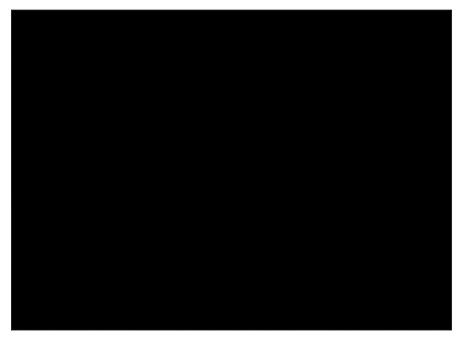
2、點選透明度工具,在屬性列是中設定透明類型【漸層透明度】,設定漸層類型為【橢圓形漸層透明度】
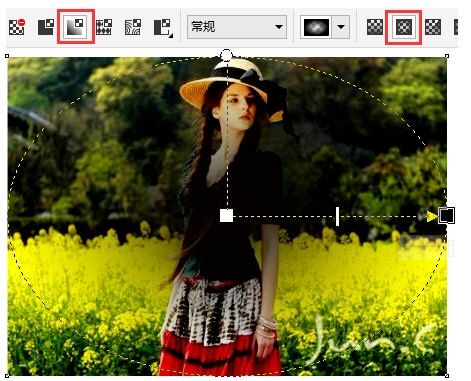
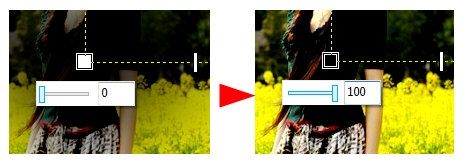


以上是CorelDRAW怎麼製作暗角效果的詳細內容。更多資訊請關注PHP中文網其他相關文章!
陳述:
本文轉載於:xitongcheng.com。如有侵權,請聯絡admin@php.cn刪除

